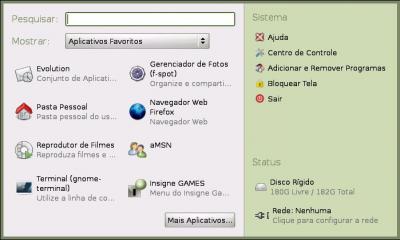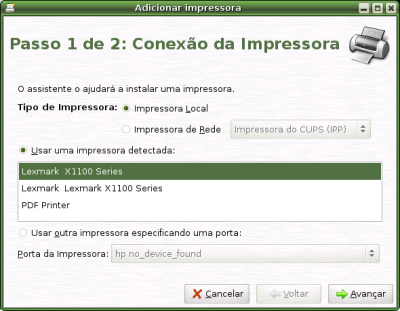Impressoras/scanners e multifuncionais Insigne GNU/Linux
A instalação de impressoras deixou de ter 7 cabeças a algum tempo, geralmente a instalação é simples, mesmo em impressoras mais antigas, como as de conexão paralela. Nesse artigo vou abordar vários tipos de configuração, com alguns tipos diferentes de impressora, usando o Insigne Momentum 5.0, que usa Gnome por padrão.
[ Hits: 46.649 ]
Por: Aline em 31/05/2010
Caso Lexmark - Impressão e Scanner
Obs.: Para o scanner o nome do driver é lexmark-X1195-insigne e para a impressora o nome do driver é z600.
Impressora
1. Clique no Menu Insigne --> Centro de Controle 2. Clique na opção Impressoras3. Na janela que abrir, clique duas vezes na opção "Nova Impressora" e aguarde, caso peça senha, digite insigne e clique em ok, caso apareça alguma outra mensagem, clique em fechar.
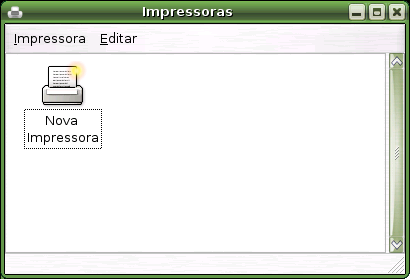
5. No Item "Impressora Detectada" irá aparecer o nome de sua impressora, como no exemplo a baixo: Obs.: Isso é apenas um exemplo, se sua impressora for de outro modelo o nome que irá aparecer corresponderá ao modelo de sua impressora. Por exemplo a "Lexmark x1270" poderá aparecer "Lexmark x1200".
6. Clique sobre o nome de sua impressora e clique em avançar.
7. Na janela passo 2 de 2 selecione em fabricante "Lexmark" e em modelo "Z600". Obs.: Isso não é um exemplo, o fabricante e o modelo a serem selecionados devem ser esses.
8. Clique em aplicar
9. Clique em editar--> Tornar-se administrador. Caso seja exibida alguma mensagem, apenas feche-a. Caso peça senha, digite a palavra insigne e clique em ok.

11. Feche todas as janelas e reinicie o computador.
Instalando o scanner
1. Clique no menu Insigne --> Adicionar e remover programas 2. Clique no botão recarregar e aguarde terminar o download 3. Clique em procurar e digite: lexmark-x1195-insigne e clique em procura.4. Irá aparecer o item lexmark-x1195-insigne com um quadrado branco e uma estrelinha na frente.

Obs.: Nunca clique no botão "marcar todas as atualizações".
6. Vai aparecer uma janela de confirmação, clique em marcar. 7. Clique no botão Aplicar.
8. Vai aparecer uma janela de confirmação, clique em aplicar. 9. Aguarde o fim do download e reinicie o computador.
10. Conecte a impressora ao computador. Feche TODAS as janelas que abrirem.
11. Clique no menu Insigne --> Mais aplicativos
12. Procure por XSANE e clique nessa opção.
13. Coloque o papel que deseja scannear dentro do scanner.
14. Clique no botão digitalizar e aguarde a digitalização.

2. Impressora USB
3. Caso Lexmark - Impressão e Scanner
4. Instalando driver .PPD para impressora USB
5. hplip
6. Caso: Epson TX105-115 Impressora e scanner
7. Outros scanners Epson
8. Usando o xSane
Mantendo-se atualizado nas notícias com RSS
Configurando leitores ópticos e HDs
O futuro - Linux, internet e TV
Minha experiência com o Fedora 15
Conkyzando e atalhando o Lubuntu 12.10
Liberte-se: Crie um Servidor Proxy na Nuvem para Acessar Conteúdos Bloqueados
Modem PCTEL AMR PCI no Slackware 10.1
Recuperando sistema em mirror LVM 1
Alininha, Alininha,
você arrasou mais uma vez!
Até criança do jardim de infância instala impressora e escâner no insigne.
Merece 10!
;-)
Acho que em 2007, fui instalar um scanner da HP via usb no Ruindow$ XP, mas era só plugar ele, que o sistema do Bill Gayte$ dava tela azul.
Quando removido, ele voltava a funcionar.
Este scanner não tem suporte no Linux, mas funcionou ok nele (através do Sane).
Vai entender essa....rs
isaac,
Alguns hardwares não tem suporte oficial dos fabricantes, mas sempre que alguém que sabe programar tem um desses e usa linux, acaba aparecendo um driver. :)
Aline
Oi Aline, tô com uma dúvida, se eu colocar uma multifuncional com bulk, como nós sabemos, com bulk uma impressora não pode trabalhar na velocidade máxima, pois senão o bulk não tem capacidade de encher o cartucho, então tem como mexer nas propriedades da impressora e fazer ela imprimir mais devagar?
raulgrangeiro, não conheço muito sobre bulk, nunca nem usei, vou ver e te falo.
Aline
Tenho uma impressora SHARP - AL1655CS, não tem jeito de instalar, você poderia me ajudar?
jacksonveroneze,
Estou procurando por soluções alternativas, mas tudo que encontrei até agora é falta de informações sobre essa impressora.
Ela não aparece no openprinting r não encontrei drivers para ela.
Assim que souber de algo, te aviso.
Aline
Dizem que o Fedora 13, vai instalar sozinho impressoras, sem intervenção do usuário.
Este recurso só funcionará com impressoras que tenham suporte no CUPS.
@isaac,
Sim, o Fedora 13 já instala automaticamente a impressora (USB, até onde eu saiba). Deve, na maioria dos casos, apenas ligar ela que o sistema irá reconhecer e instalar ela. O Ubuntu já faz isso faz um bom tempo, de maneira que isso não é novidade.
Aline, excepcional! Tenho esta multifuncional em meu computador doméstico, no Ubuntu 9.10. Desejo saber se já posso partir para o passo posterior: relativo ao escâner. Parabéns e muito obrigado.
Anjope, Os pacotes que coloquei aqui servem para o ubuntu também... se a impressão está funcionando bem, pode instalar o scanner com certeza... :)
Ótimo artigo, Aline.Abreu
Meus parabéns.
Quando puder, vou fazê-lo com certeza. Que você poderia dizer quanto ao uso do bull-ink?
Muito obrigado.
Quase não conheço bull-ink, mas pelo que pesquisei não há diferença no uso da impressora, uma vez que o bull-ink é apenas uma extensão do cartucho.
Aline
aline tentei instalar minha multifuncional das formas que vc ensina pelo hplip em ñ consigo
minha impressora é hp 2050 meu sistema é insigne momentu 5.0
Patrocínio
Destaques
Artigos
Cirurgia para acelerar o openSUSE em HD externo via USB
Void Server como Domain Control
Modo Simples de Baixar e Usar o bash-completion
Monitorando o Preço do Bitcoin ou sua Cripto Favorita em Tempo Real com um Widget Flutuante
Dicas
Como fazer a conversão binária e aplicar as restrições no Linux
Como quebrar a senha de um servidor Linux Debian
Como bloquear pendrive em uma rede Linux
Um autoinstall.yaml para Ubuntu com foco em quem vai fazer máquina virtual
Instalar GRUB sem archinstall no Arch Linux em UEFI Problemático
Tópicos
Top 10 do mês
-

Xerxes
1° lugar - 149.931 pts -

Fábio Berbert de Paula
2° lugar - 69.066 pts -

Mauricio Ferrari
3° lugar - 21.816 pts -

Buckminster
4° lugar - 21.169 pts -

Alberto Federman Neto.
5° lugar - 19.691 pts -

edps
6° lugar - 19.394 pts -

Daniel Lara Souza
7° lugar - 18.995 pts -

Andre (pinduvoz)
8° lugar - 17.532 pts -

Alessandro de Oliveira Faria (A.K.A. CABELO)
9° lugar - 16.428 pts -

Diego Mendes Rodrigues
10° lugar - 14.411 pts